-
Intégration d'Endpoint Management avec Microsoft Endpoint Manager
-
Préparation à l’inscription d’appareils et à la mise à disposition de ressources
-
Certificats et authentification
-
Authentification avec Azure Active Directory via Citrix Cloud
-
Authentification avec l'administration basée sur les groupes Azure Active Directory
-
Authentification avec Azure Active Directory via Citrix Gateway pour l'inscription MAM
-
Authentification avec Okta via Citrix Gateway pour l'inscription MAM
-
Authentification avec une instance locale de Citrix Gateway via Citrix Cloud
-
-
-
Migrer de l'administration des appareils vers Android Enterprise
-
Ancienne version d'Android Enterprise pour clients Google Workspace (anciennement G Suite)
-
Contrôler les connexions des appareils Android à l'aide de Firebase Cloud Messaging
-
Prise en charge des commentaires relatifs aux configurations gérées (Technical Preview)
-
-
-
Stratégies de gestion déclarative des appareils (Technical Preview)
-
Importer la stratégie d'appareil du profil iOS et macOS
-
Contrainte de mise en conformité des appareils Android (Technical Preview)
-
Stratégie d'appareil de mise à jour du système d'exploitation
-
Stratégie de période de grâce de verrouillage par code secret
-
-
Envoi d'invitations d'inscription de groupe dans Endpoint Management
-
Configuration d'un serveur d'attestation de l'intégrité des appareils sur site
This content has been machine translated dynamically.
Dieser Inhalt ist eine maschinelle Übersetzung, die dynamisch erstellt wurde. (Haftungsausschluss)
Cet article a été traduit automatiquement de manière dynamique. (Clause de non responsabilité)
Este artículo lo ha traducido una máquina de forma dinámica. (Aviso legal)
此内容已经过机器动态翻译。 放弃
このコンテンツは動的に機械翻訳されています。免責事項
이 콘텐츠는 동적으로 기계 번역되었습니다. 책임 부인
Este texto foi traduzido automaticamente. (Aviso legal)
Questo contenuto è stato tradotto dinamicamente con traduzione automatica.(Esclusione di responsabilità))
This article has been machine translated.
Dieser Artikel wurde maschinell übersetzt. (Haftungsausschluss)
Ce article a été traduit automatiquement. (Clause de non responsabilité)
Este artículo ha sido traducido automáticamente. (Aviso legal)
この記事は機械翻訳されています.免責事項
이 기사는 기계 번역되었습니다.책임 부인
Este artigo foi traduzido automaticamente.(Aviso legal)
这篇文章已经过机器翻译.放弃
Questo articolo è stato tradotto automaticamente.(Esclusione di responsabilità))
Translation failed!
Stratégie Importer le profil iOS et macOS
Vous pouvez importer les fichiers XML de configuration d’appareil pour iOS et macOS dans Citrix Endpoint Management. Le fichier contient des stratégies de sécurité et des restrictions que vous préparez avec Apple Configurator 2 ou Profile Creator. Le fichier XML de configuration peut contenir des macros. Pour de plus amples informations, veuillez consulter la section Macros.
Cas d’utilisation
Importez les configurations suivantes créées en dehors de Citrix Endpoint Management pour les appareils macOS à l’aide de Profile Creator :
-
System Policy Control : la stratégie identifie les applications signées par les développeurs Apple certifiés et permet aux utilisateurs de télécharger des applications vérifiées depuis le Mac App Store.
Lors de la configuration de la stratégie :
- Sélectionnez Enable Gatekeeper pour vous assurer que les utilisateurs exécutent uniquement des logiciels vérifiés et approuvés.
- Sélectionnez Allow Identified Developers pour vous assurer que les utilisateurs installent des applications signées uniquement par des développeurs Apple certifiés.
-
Privacy Preferences Policy Control : cette stratégie vous permet d’accorder ou de restreindre l’accès inter-applications à certains fichiers ou fonctionnalités, telles que les services de localisation, l’appareil photo et la capture d’écran.
Configurez les paramètres que vous prévoyez déployer. Pour plus d’informations, voir Réglages des données utiles Contrôle de politique de préférences Confidentialité.
-
Kernel Extensions Policy : cette stratégie permet aux utilisateurs d’installer des extensions d’application qui étendent les capacités natives du système d’exploitation. Les extensions du noyau s’exécutent au niveau du noyau.
Configurez les paramètres que vous prévoyez déployer. Pour plus d’informations, consultez Réglages des données utiles Politique d’extension de noyau.
-
Ethernet Settings Policy : cette stratégie vous permet de gérer la connexion réseau Ethernet.
Configurez les paramètres que vous prévoyez déployer. Pour plus d’informations, consultez Réglages Ethernet.
Utilisez Apple Configurator 2 ou Profile Creator pour configurer les stratégies suivantes pour les appareils macOS et iOS :
-
Stratégie Wi-Fi : cette stratégie vous permet de gérer la façon dont les utilisateurs connectent leurs appareils à un réseau Wi-Fi.
Lors de la configuration de la stratégie :
- Ajoutez le SSID cible en haut de la liste des priorités.
- Choisissez le mode de connexion à utiliser lorsque l’utilisateur rejoint un réseau. Si vous sélectionnez Système, l’appareil utilise les informations d’identification système pour authentifier l’utilisateur. Si vous sélectionnez Fenêtre de connexion, l’appareil utilise les mêmes informations d’identification entrées dans la fenêtre de connexion pour authentifier l’utilisateur.
Pour plus d’informations, consultez Réglages Wi-Fi.
-
Stratégie de restrictions : cette stratégie autorise ou limite l’utilisation de certaines fonctionnalités sur les appareils utilisateur.
Configurez les paramètres que vous prévoyez déployer. Pour plus d’informations, voir Passer en revue les restrictions MDM pour les appareils Apple.
-
Stratégie VPN : cette stratégie fournit une connexion cryptée au niveau de l’appareil aux réseaux privés.
Configurez les paramètres que vous prévoyez déployer. Pour de plus amples informations, consultez Présentation des réglages VPN.
Créer un profil de configuration à l’aide d’Apple Configurator 2
- Installez Apple Configurator 2 à partir de l’Apple App Store.
- Démarrez Apple Configurator 2 et accédez à File > New Profile. Une nouvelle fenêtre de configuration apparaît.
- Dans le volet des paramètres General, tapez un nom et un identifiant pour votre profil, puis ajoutez des options de charge utile supplémentaires.
-
Dans le volet gauche, sélectionnez une charge utile, cliquez sur Configure, puis entrez les paramètres. Ne signez pas votre profil, car les profils signés ne sont pas pris en charge.
Pour ajouter plusieurs charges utiles dans un même profil, sélectionnez une charge utile et cliquez sur le bouton Add Payload dans le coin supérieur droit.
- Accédez à File > Save, choisissez un nom et un emplacement pour enregistrer le fichier XML, puis cliquez sur Save.
Créer un profil de configuration à l’aide de Profile Creator
- Installez Profile Creator à partir de GitHub.
- Démarrez Profile Creator et accédez à File > New. Une nouvelle fenêtre de configuration apparaît.
- Dans le volet des paramètres General, tapez un nom et une description pour votre profil, puis ajoutez des options de charge utile supplémentaires.
- Recommandation : sélectionnez Prevent users from removing this profile.
- Définissez Payload Scope sur System ou User.
-
Dans le volet gauche, choisissez la stratégie, configurez les paramètres, puis cliquez sur Add dans le coin supérieur droit.
Pour configurer plusieurs stratégies au sein d’un même profil, sélectionnez une stratégie et cliquez sur le bouton Add.
- Accédez à File > Export, choisissez un nom et un emplacement pour enregistrer le fichier XML, puis cliquez sur Save.
Pour importer un fichier de configuration pour la stratégie de profil iOS et macOS dans la console Citrix Endpoint Management, accédez à Configurer > Stratégies d’appareil. Pour de plus amples informations, consultez la section Stratégies d’appareil.
Paramètres iOS et macOS
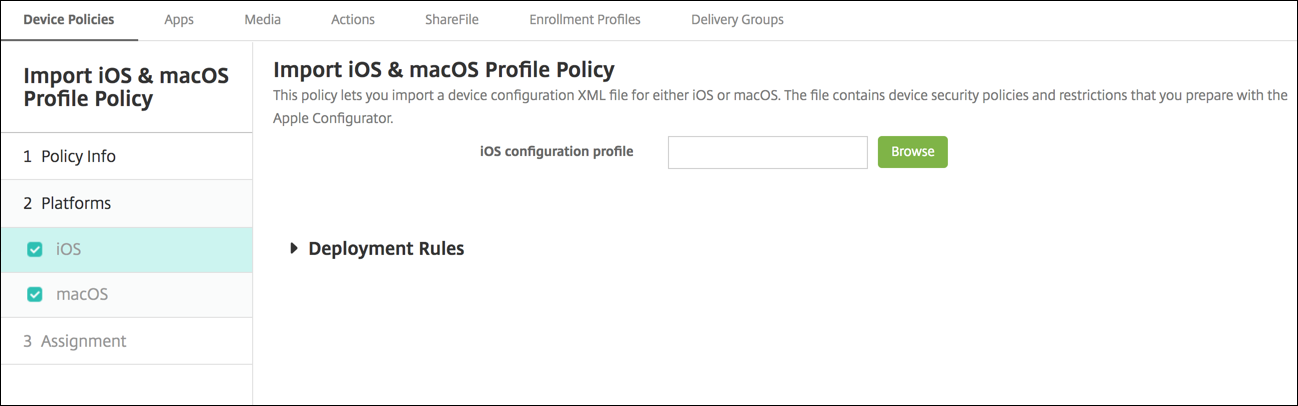
- Profil de configuration iOS ou Profil de configuration macOS : pour sélectionner le fichier de configuration à importer, cliquez sur Parcourir et accédez à l’emplacement du fichier.
Partager
Partager
This Preview product documentation is Citrix Confidential.
You agree to hold this documentation confidential pursuant to the terms of your Citrix Beta/Tech Preview Agreement.
The development, release and timing of any features or functionality described in the Preview documentation remains at our sole discretion and are subject to change without notice or consultation.
The documentation is for informational purposes only and is not a commitment, promise or legal obligation to deliver any material, code or functionality and should not be relied upon in making Citrix product purchase decisions.
If you do not agree, select I DO NOT AGREE to exit.